qq浏览器默认搜索引擎怎么修改?修改默认搜索引擎方法介绍
QQ浏览器刚开始的默认搜索引擎是搜狗,但对于喜欢用百度搜索的朋友可能不太习惯,每次都要我们把搜索工具切换为百度,今天教大家怎么把百度设置为QQ浏览器的默认搜索工具
电脑qq浏览器默认搜索引擎修改方法:
首先我们点击QQ浏览器右上角的【菜单】
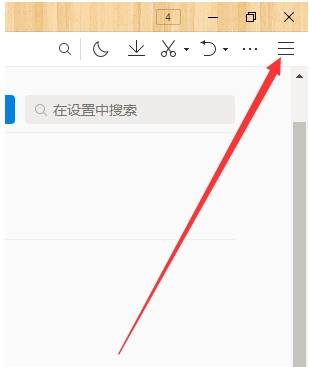
然后在弹出的窗口我们点击【设置】
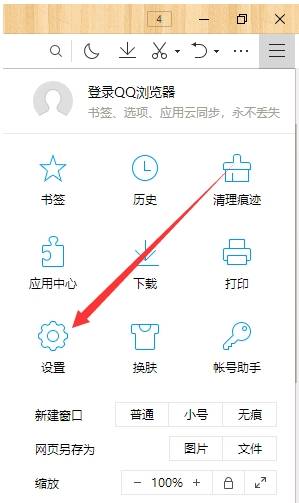
接着我们点击页面顶端的【常规设置】
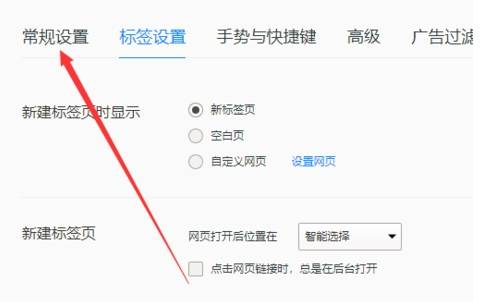
之后我们点击【管理搜索引擎】
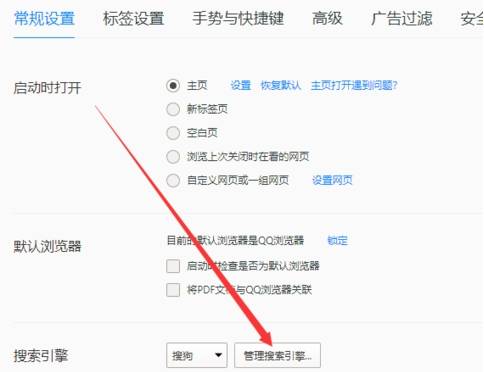
将鼠标移到百度那栏后面的网址那里,它会弹出一个【设为默认搜索引擎】,我们点击它
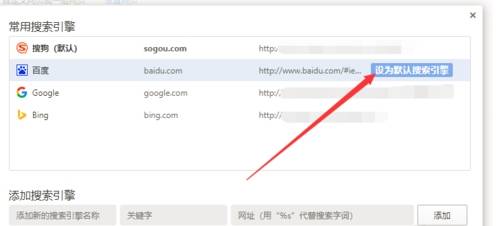
点击后百度后面就多了个(默认),我们点击窗口右下角的完成,这样QQ浏览器的默认搜索工具就设置完成了,下次打开它的时候就是默认为百度搜索
手机QQ浏览器默认搜索引擎修改方法:
QQ浏览器默认搜索引擎如何更改,打开QQ浏览器,如图。
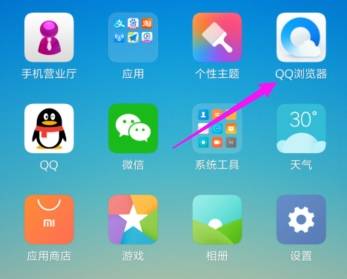
浏览器的主界面,点开中间位置,看到那【三横线】,如图。

【三横线】位置处,我们接着来,我们就点下【设置】,如图。
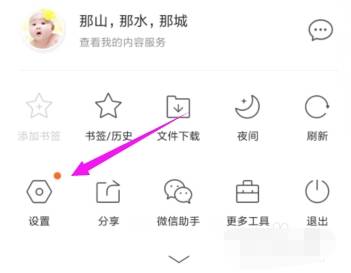
浏览器的【设置】界面,我们接着来点击下【搜索引擎】,如图。
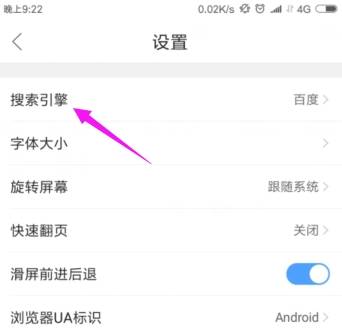
好吧啦网小编手机默认设置的搜索引擎是百度的,如图。
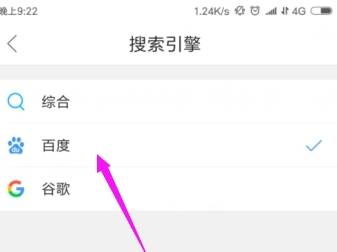
我们其实就是可以修改下搜索引擎,改成我们想要的,如综合,如图。
IE动态相关攻略推荐:
Win8.1中的IE11浏览器 将支持WebGL和SPDY
微软为什么要停止Win7下IE8/IE9/IE10? 升级IE11保平安
微软激动吧 IE10浏览器可屏蔽99.6%恶意软件
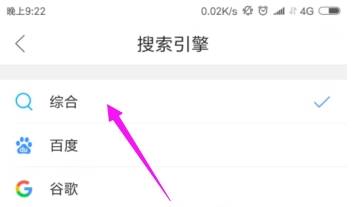
以上就是好吧啦网小编今日为大家带来的qq浏览器默认搜索引擎修改方法详解,更多游戏攻略请收藏和关注IE浏览器中文网站!
相关文章:

 网公网安备
网公网安备